
Kontrollige passiivset häält Wordis grammatika ja stiili seadetega.
Pildi krediit: Microsoft
Passiivse hääle puhastamine sisust annab sellele tugevama hääle. Kuigi te ei saa selle otsesest kõrvaldamisest kasu, võib Word 2013 teie dokumendis passiivseid fraase täiustada. Selle funktsiooni lubamiseks muutke Wordi grammatika sätteid.
Samm 1
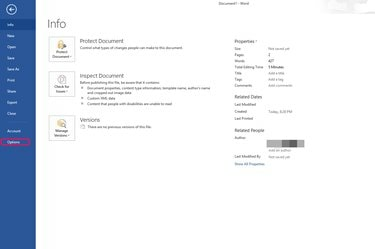
Wordi programmi sätete avamiseks klõpsake "Fail" ja "Valikud".
Pildi krediit: Microsoft
Klõpsake mis tahes olemasoleva või tühja Wordi dokumendi ülemises menüüs sinist nuppu "Fail". See kuvab uue akna, mitte rippmenüü. Dokumendi juurde naasmiseks ja programmi sätete avamiseks klõpsake külgribal "Valikud".
Päeva video
2. samm

Täpsemate sätete avamiseks klõpsake valiku "Kirjutusstiil" kõrval "Seaded".
Pildi krediit: Microsoft
Lülituge külgribal vahekaardile Proofing ja seejärel valiku "Kirjutusstiil" kõrval oleval nupul "Seaded". Kerige loendis alla, et leida Passive Voice. Vaikimisi lubab Word 2013 seda, kuid kontrollib ainult grammatikat, mitte stiili. Kui ruut on märgitud, muutke rippmenüüst Kirjutamisstiil valikuks "Grammatika ja stiil". Muudatuste kinnitamiseks klõpsake "OK".
3. samm
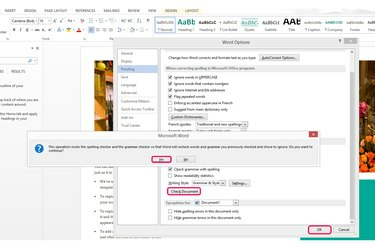
Sisu ülevaatamiseks klõpsake "Kontrolli dokumenti" või muudatuste salvestamiseks "OK".
Pildi krediit: Microsoft
Wordi sätete kinnitamiseks klõpsake uuesti "OK". Teise võimalusena saate dokumenti kohe kontrollida oma uute sätetega, mis sisaldavad kõike, mida olete varem Wordile ignoreerima andnud.
4. samm
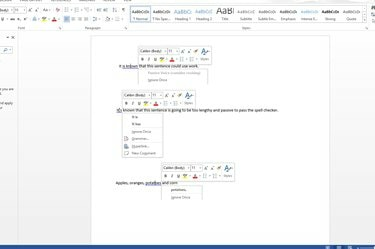
Kontrollige komasid, kirjavahemärke ja tühikuid Wordi täpsemate grammatikavalikutega.
Pildi krediit: Microsoft
Paremklõpsake oma dokumendis mis tahes teksti, millel on sinine allajoon. Punane tähistab tundmatut sõna, sinine aga grammatikaprobleeme. Paremklõpsamisel fraasil kuvatakse soovitused, kui need on saadaval. Passiivse häälega aga teavitab Word teid probleemist.
Näpunäide
Wordi grammatikavalikuid saab kohandada vastavalt konkreetsetele juhistele; Näiteks võite lõpetada jadakomade kontrollimise, et rahuldada oma dokumendis AP stiili.
Täiendavad kasulikud Wordi grammatikafunktsioonid hõlmavad programmi kontrollimist, kas lausete vahel on üks või kaks tühikut, ja kirjavahemärkide paigutuse jälgimine tsitaatide ümber.
Word võib jälgida ka esimese isiku kasutamist, kokkutõmbeid ja tehnilist kõnepruuki.
Hoiatus
Pärast Wordi grammatikatööriistade kasutamist kontrollige oma tööd käsitsi – kuigi need aitavad, pole need eksimatud.


